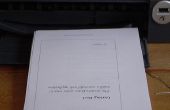Stap 1: Stap 1

Stap 1:
Na het lezen van mijn intro moet je sommige waar kijken naar deze afbeelding bovenz─│de in de eerste colage hier. Het schepsel 3 pack, zoals vermeld in de intro, geeft u een slang, een kangoeroe, deze vliegende uil en ik denk dat een yak.
Deel 1: Kies de vliegende uil .obj die kunt u uit de Top Center-afbeelding en het voor het linker middelste frame van de afbeelding die het standaard opening bewerken scherm is zal openen.
Deel 2: In het middelste rechterframe zul je (na selecteren onder links bewerken optie van de LINKERHAND set van tools. Kies degene met de sterren. As far as ik vertellen kan, uilen veren groeien van binnenuit in de buurt van het lichaam naar buiten tot de vleugels er dus voor, om het opnieuw maken van dit effect moet u uw afbeelding krabben aan de buitenkant van de vleugels in richting van het lichaam voor juiste levensechte gelaagdheid effect =) Dit is de afbeelding wrijven tool waarmee u kunt kiezen uit een selectie van verschillende voorgeprogrammeerde texturen en beelden , vrij handig voor het stapelen van zodra u erachter te komen overlappende en patronen. U vindt de veren die ik voor de SnowOwl gebruikte de standaardafbeelding door de scratch functie.
Deel 3: De linker afbeelding onderz─│de. Dit beeld is het resultaat van de voering van de veren naar het verste uiteinde van de uil van vleugels en ervoor te zorgen dat de uil het standpunt is van de onder kant van de vogel geconfronteerd met de bovenkant van het scherm. Line-up van de veren naar het uiteinde van de vleugel en ga naar "wrijven" van het scherm met behulp van slechts één vinger. De afbeelding wordt overgezet naar de plek die u gewenst! Ik heb de neiging om uit te voeren van de dekking op ongeveer 25% tot 50% afhankelijk van hoe fijn voor het mengen van de lagen samen vereist en ik begin altijd klein met de kant van de aanwijzer. Deze opties kunnen veranderen aan de onderkant van het scherm en zijn nuttig voor alle hulpmiddelen in 123d Sculpt.
Deel 4: In de rechterafbeelding rechtsonder ben ik blijven toevoegen van lagen met behulp van dezelfde positie van de uil maar iets verplaatsen naar het midden van het object. De techniek vereist echt, vertrouwd met de image wrijven tool en gebruik voor het gebruik van de onderste twee schuifregelaars voor u dekking en aanwijzer Afbeeldingsgrootte.
Ook: Vergeet niet! De < ongedaan maken en opnieuw > pijlen, die lag op de bovenste set van opties op de werkbalk zijn een editor's beste vriend! En vaak opslaan door te klikken op de + PLUS knoop die enkel aan de linkerkant van de knoppen < ongedaan maken opnieuw >. Dit zijn de algemene bewerken van beveiligings-principals van om het even wat digitale =)